如何用Excel绘制雷达图?
雷达图是以从同一点开始的轴上表示的三个或更多个定量变量的二维图表的形式显示多变量数据的图形方法。多指标的分布组合在一起非常像雷达的形状,因此而得名。
接下来以Microsoft Excel 为例绘制雷达图,可以参考以下步骤:
第 1 步:启动 Microsoft Excel 并添加数据源
打开Microsoft Excel,在其中添加数据源,一个完整的雷达图,至少包含两个以上指标(例:责任心、积极性、协调性等)、被描述对象(例:员工A),因此数据源需要包含这两组信息。
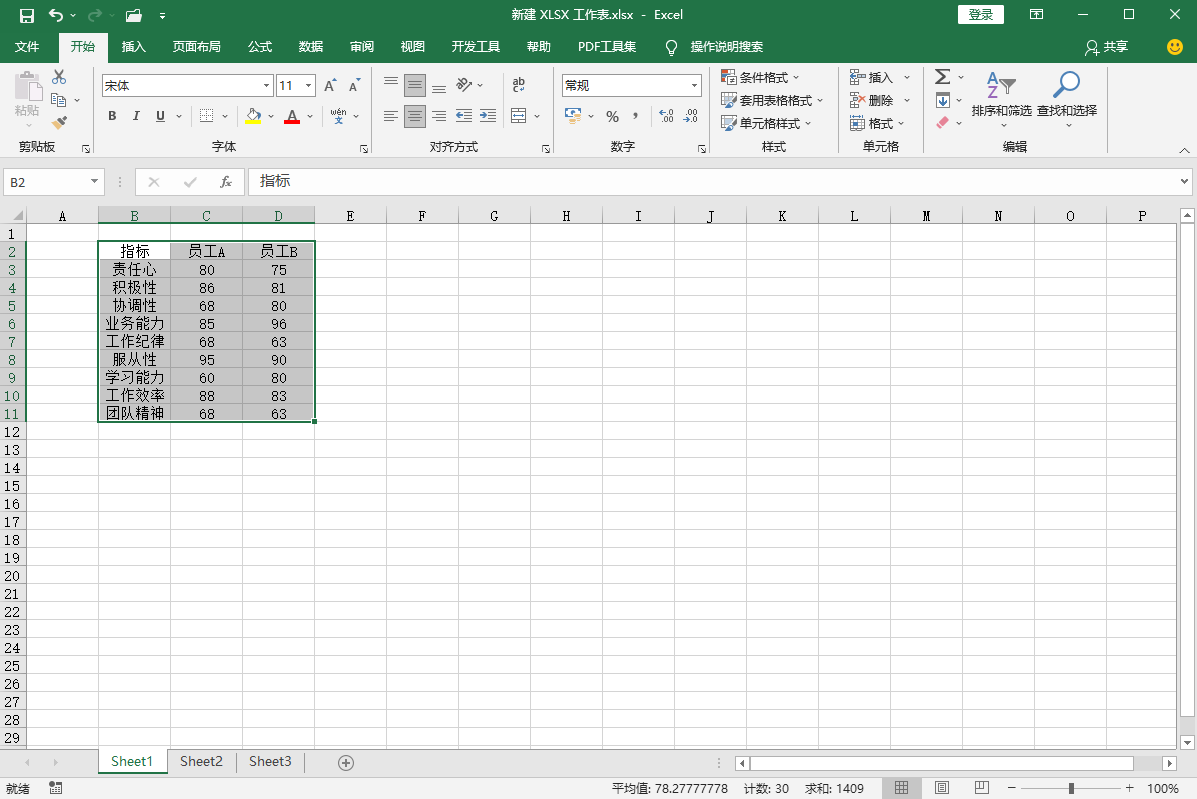
第 2 步:插入图表
选中第1步的数据源,选择“插入-图表-推荐的图表-所有图表-雷达图-确定”。
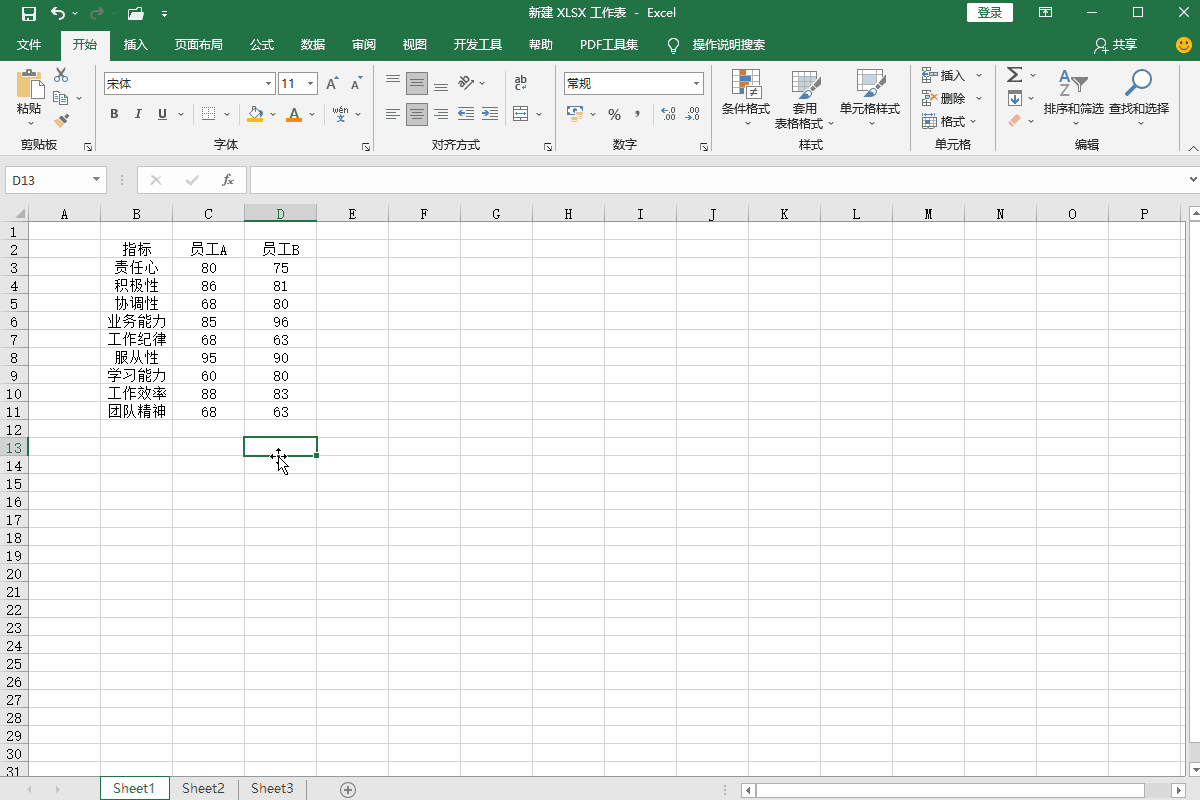
第 3 步:美化颜色和选择样式
点击雷达图表,选择“设计-图表样式-更改颜色或选择图表样式”,表格中的图表就会实时跟着变化。
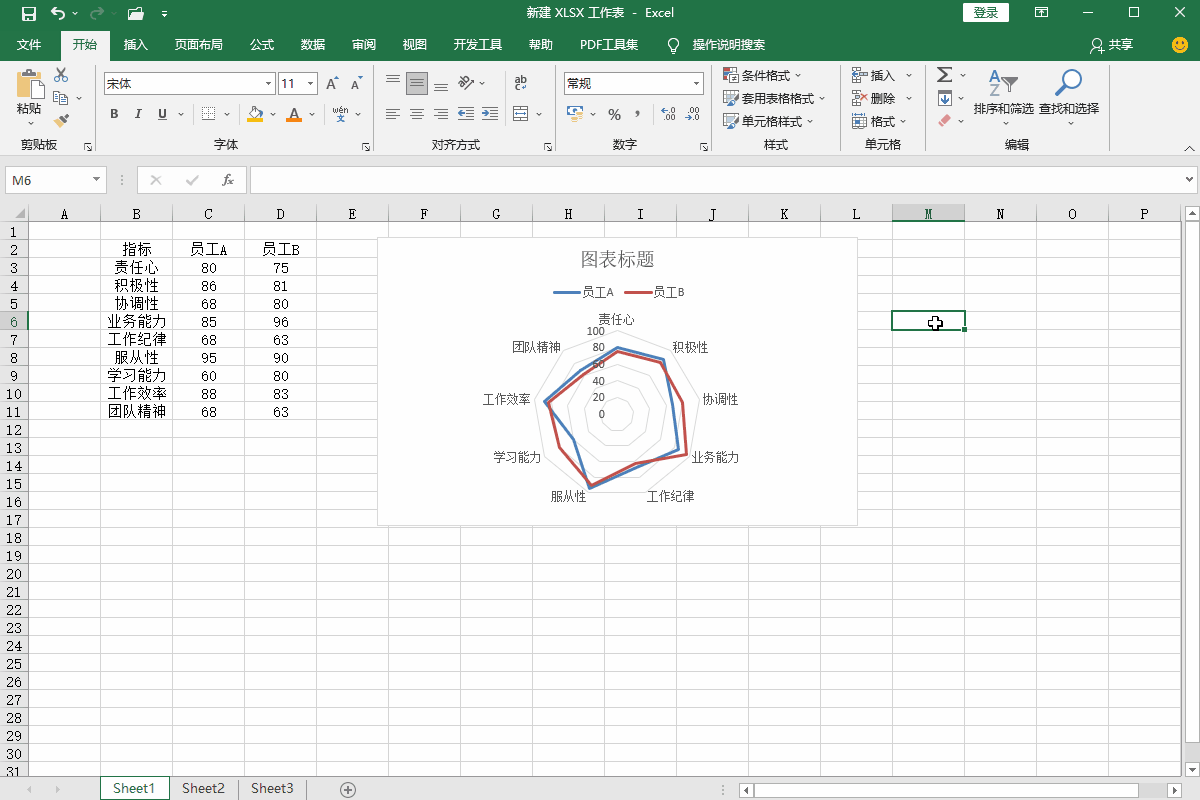
第 4 步:保存/共享雷达图文件
当雷达图绘制完成后,根据需要你可以选择将文件保存到本地,也可以将它保存到OneDrive等第三方云盘然后共享给其他用户。
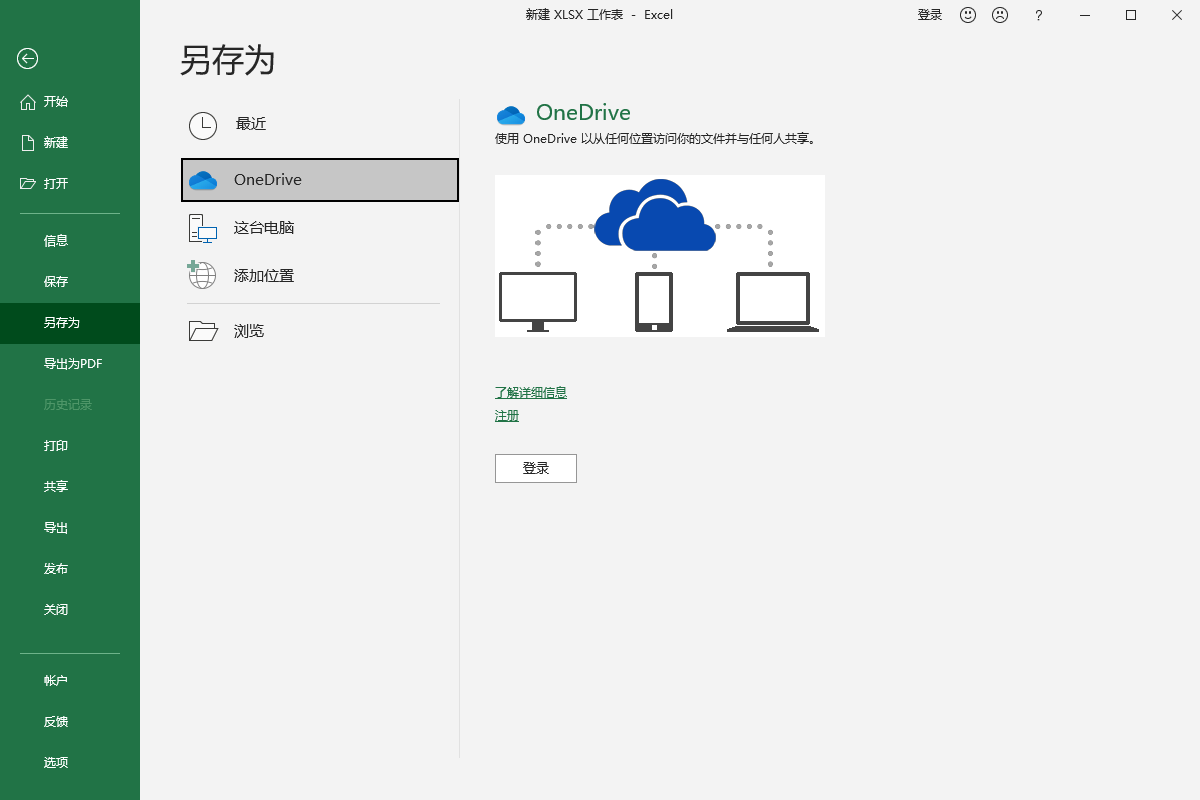
如何更轻松地绘制雷达图?
看完前面的步骤,你会发现,在 Excel 中画雷达图是一个繁琐的过程,并且不够美观。如何用简便方法来制作雷达图,那么亿图图示或许是不错的选择。它同时提供了在线端和客户端,初学者和专业人士都可以快速上手。
下面以亿图图示在线端为例,给大家展示下它是如何更轻松地绘制雷达图的:
第 1 步:浏览器打开亿图图示并创建新画布
打开亿图图示在线版(www.edrawmax.cn/online),在新建页面首页依次选择“常规-图表-蜘蛛(雷达)图-新建空白绘图”,然后创建相应的新画布;
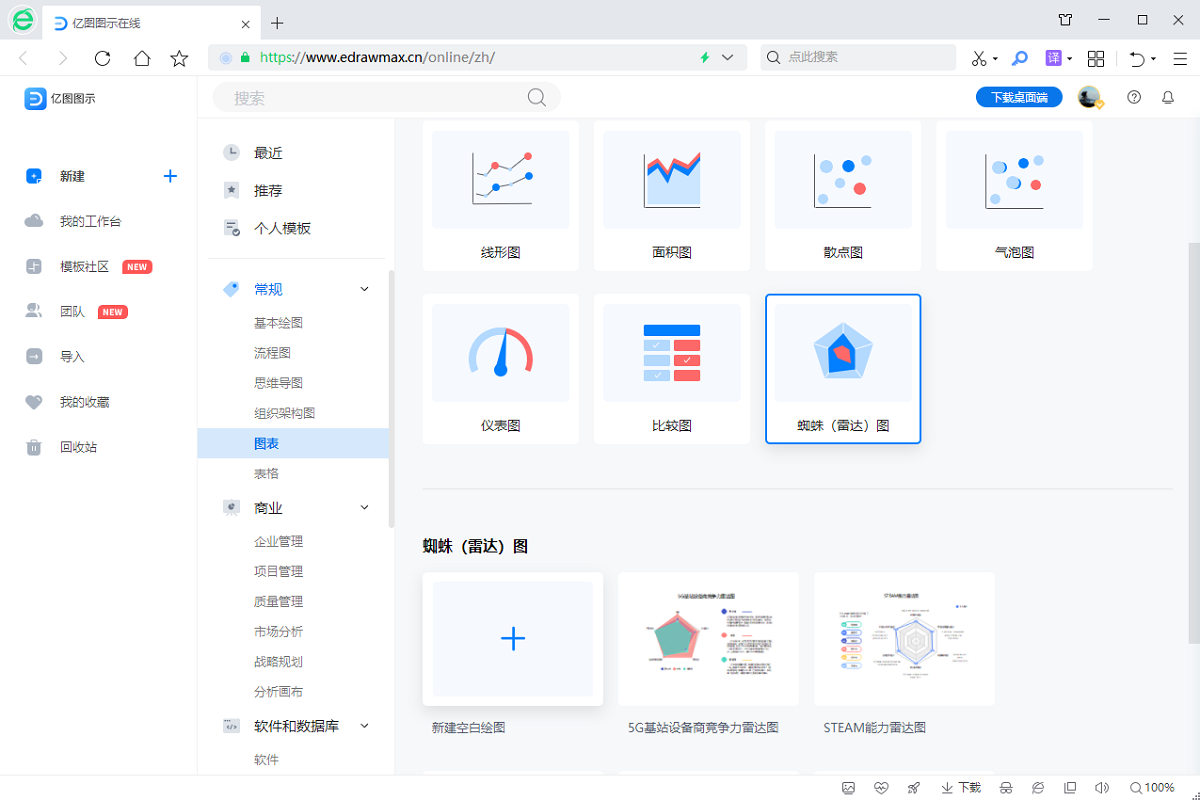
第 2 步:拖放雷达图符号生成简易模板
画布左侧是符号库面板,有多种不同的雷达图可以选择,右侧是雷达图选项面板,将选中雷达图符号从符号库拖放到画布上,拖放的符号自动生成一张简易的雷达图模板。
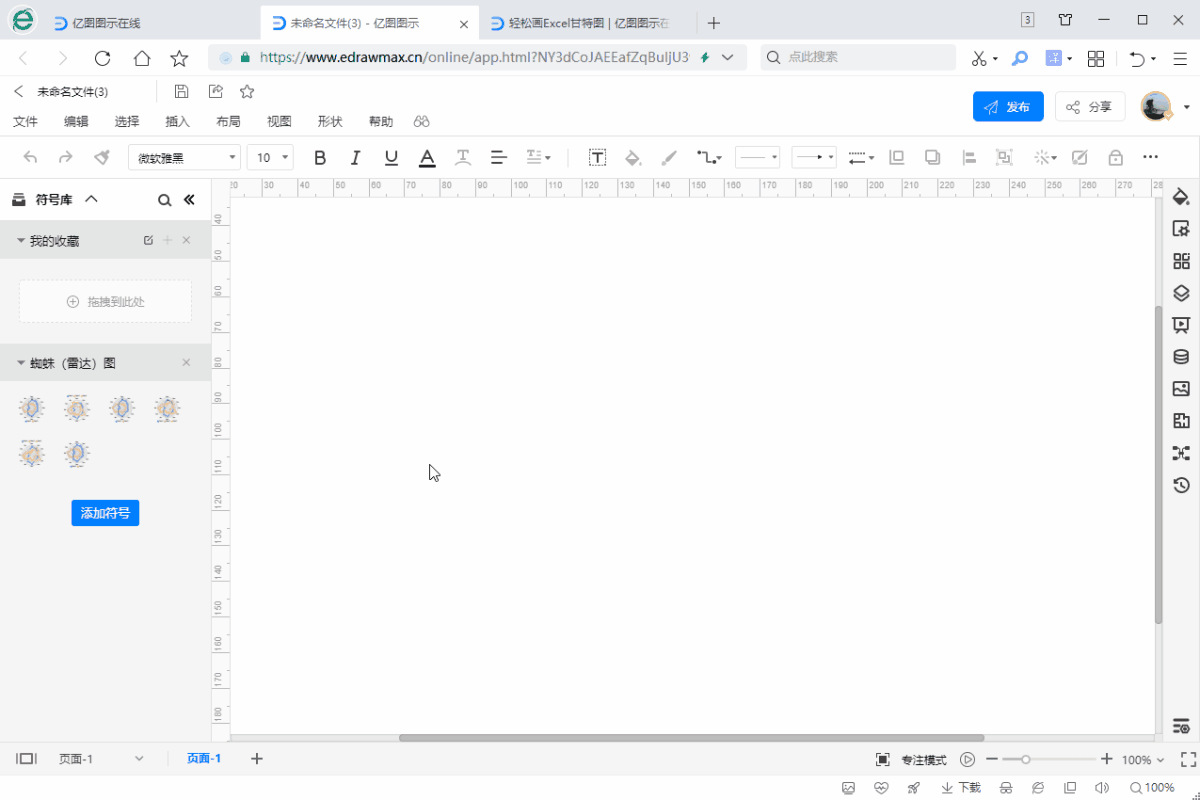
第 3 步:添加雷达图信息
有了简易的雷达图模板后,点击右侧“图标-图标数据”在下方图标中双击添加自己的项目信息,如果数据量比较大,还可以通过导入数据形式。
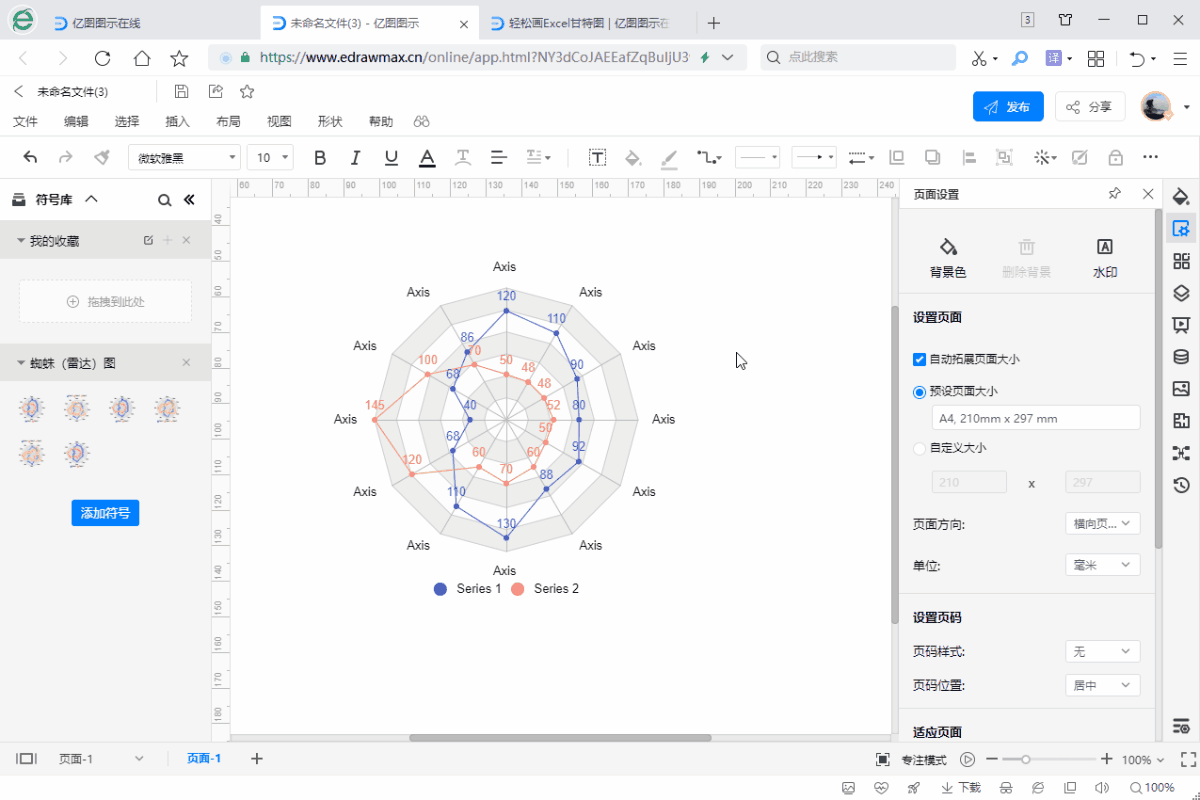
第 4 步:修改布局和美化
现在的雷达图在画布中只占小部分,这里通过顶部菜单栏“视图-页面适应到形状”就可以填充整个画面。通过工具栏的“一键美化”可以对图表修改不同的样式。
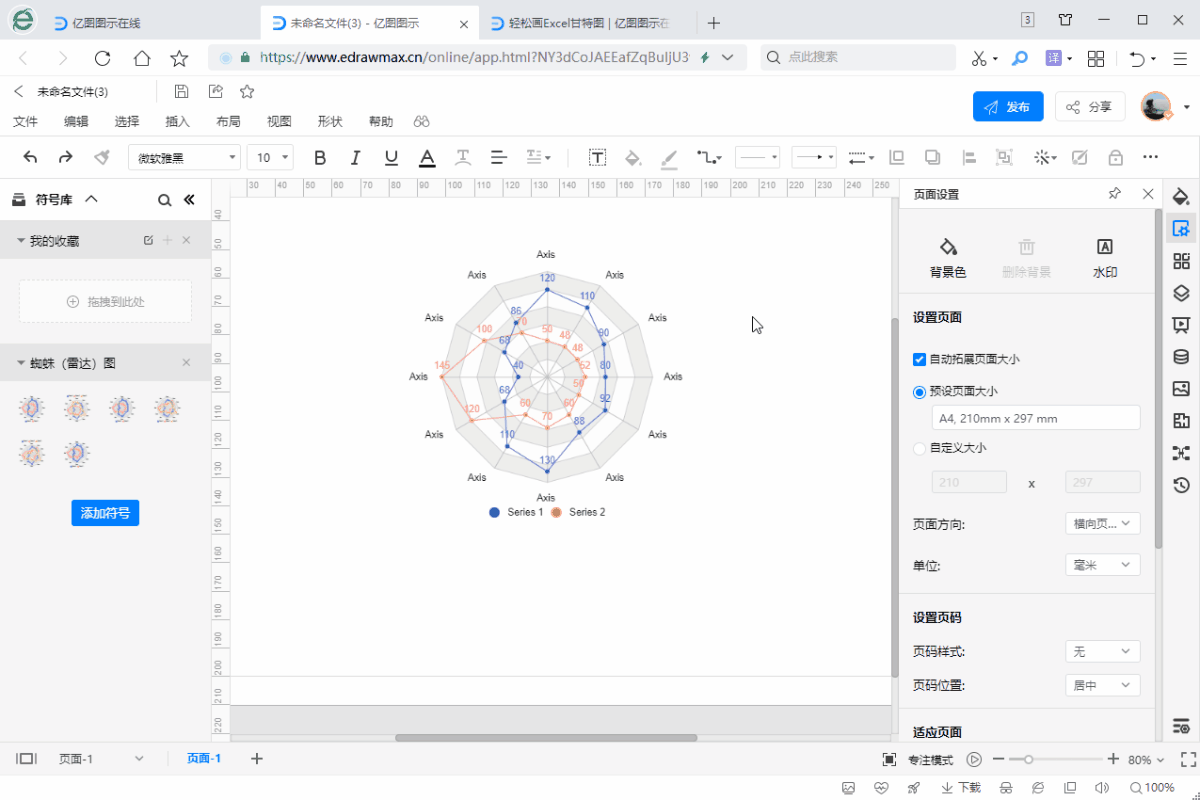
第 5 步:导出/保存/分享
当你用亿图图示绘制完雷达图后,可以选择多种方式处理雷达图文件,点击顶部菜单栏“文件”可以选择以下方式:
导出:支持导出本地文件,文件格式包括但不限于png、jpg、SVG、PDF、Office、Visio、HTML等
保存:还可以选择保存在亿图图示的云文档
分享:同时支持生成分享链接,发送给团队成员实现文件共享








